жӮЁеҘҪпјҢзҷ»еҪ•еҗҺжүҚиғҪдёӢи®ўеҚ•е“ҰпјҒ
жӮЁеҘҪпјҢзҷ»еҪ•еҗҺжүҚиғҪдёӢи®ўеҚ•е“ҰпјҒ
иҝҷзҜҮвҖңз”өи„‘0x00006d9ж— жі•иҝһжҺҘзҪ‘з»ңжү“еҚ°жңәеҰӮдҪ•и§ЈеҶівҖқж–Үз« зҡ„зҹҘиҜҶзӮ№еӨ§йғЁеҲҶдәәйғҪдёҚеӨӘзҗҶи§ЈпјҢжүҖд»Ҙе°Ҹзј–з»ҷеӨ§е®¶жҖ»з»“дәҶд»ҘдёӢеҶ…е®№пјҢеҶ…е®№иҜҰз»ҶпјҢжӯҘйӘӨжё…жҷ°пјҢе…·жңүдёҖе®ҡзҡ„еҖҹйүҙд»·еҖјпјҢеёҢжңӣеӨ§е®¶йҳ…иҜ»е®ҢиҝҷзҜҮж–Үз« иғҪжңүжүҖ收иҺ·пјҢдёӢйқўжҲ‘们дёҖиө·жқҘзңӢзңӢиҝҷзҜҮвҖңз”өи„‘0x00006d9ж— жі•иҝһжҺҘзҪ‘з»ңжү“еҚ°жңәеҰӮдҪ•и§ЈеҶівҖқж–Үз« еҗ§гҖӮ
ж–№жі•дёҖпјҡ
1гҖҒйҰ–е…ҲжҲ‘们жҢүдёӢй”®зӣҳдёҠзҡ„вҖңwin+rвҖқз»„еҗҲй”®жү“ејҖиҝҗиЎҢжЎҶгҖӮ
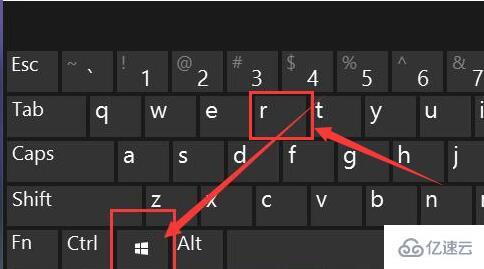
2гҖҒ然еҗҺжҲ‘们иҫ“е…ҘвҖң\\192.168.88.159вҖқеӣһиҪҰзЎ®е®ҡпјҢе°қиҜ•з”Ёlpжү“ејҖжү“еҚ°жңәгҖӮ

3гҖҒжү“ејҖеҗҺеҰӮжһңиҝҳжҳҜйҒҮеҲ°зұ»дјјй”ҷиҜҜпјҢеҸҜд»Ҙе°қиҜ•дҪҝз”Ёи®Ўз®—жңәеҗҚз§°жқҘжү“ејҖгҖӮ
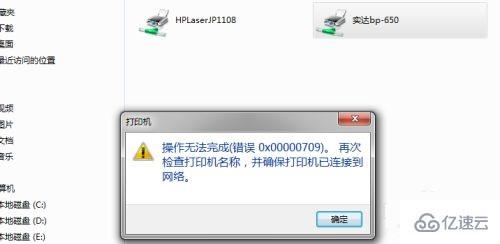
4гҖҒиҝҳжҳҜжү“ејҖиҝҗиЎҢжЎҶпјҢиҝҷж¬ЎеңЁе…¶дёӯиҫ“е…ҘвҖң\\и®Ўз®—жңәеҗҚвҖқеҰӮеӣҫжүҖзӨәпјҢеӣһиҪҰзЎ®е®ҡгҖӮ
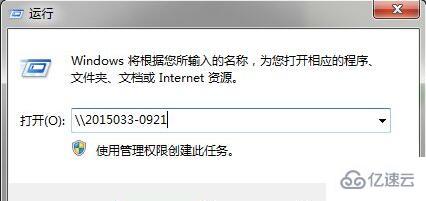
5гҖҒиҝҷж ·еә”иҜҘе°ұеҸҜд»ҘжӯЈеёёиҝһжҺҘжҲ‘们зҡ„жү“еҚ°жңәдәҶгҖӮ
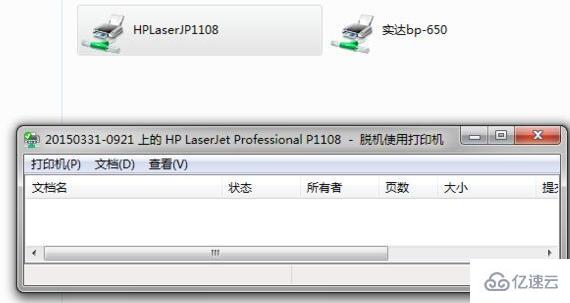
ж–№жі•дәҢпјҡ
1гҖҒиҰҒжҳҜиҝҳж— жі•дҪҝз”ЁйӮЈд№ҲйңҖиҰҒејҖеҗҜзӣёе…іжңҚеҠЎжқҘи§ЈеҶігҖӮ
2гҖҒиҝҳжҳҜжү“ејҖиҝҗиЎҢжЎҶпјҢиҝҷж¬Ўиҫ“е…ҘвҖңservices.mscвҖқеӣһиҪҰзЎ®е®ҡгҖӮ
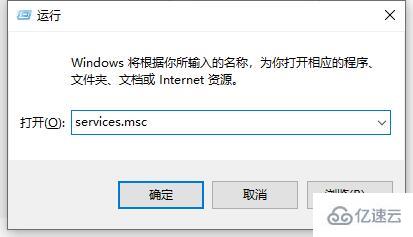
2гҖҒеңЁе…¶дёӯжүҫеҲ°вҖңprint spoolerвҖқпјҢеҸій”®йҖүжӢ©е®ғзӮ№еҮ»вҖңйҮҚж–°еҗҜеҠЁвҖқе°ұеҸҜд»ҘдәҶгҖӮ
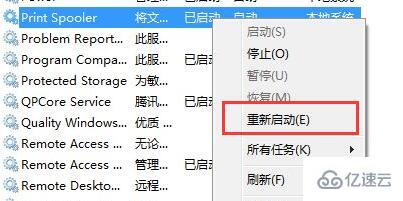
ж–№жі•дёүпјҡ
1гҖҒеҸҰеӨ–пјҢиҰҒжҳҜжҲ‘们зҡ„зі»з»ҹдёҺжү“еҚ°жңәдёҚйҖӮй…Қд№ҹдјҡеҜјиҮҙж— жі•иҝһжҺҘгҖӮ
2гҖҒиҝҷж—¶еҖҷеҸҜд»Ҙе°қиҜ•жӣҙжҚўжү“еҚ°жңәи®ҫеӨҮпјҢжҲ–жҳҜйҮҚиЈ…зі»з»ҹжқҘи§ЈеҶігҖӮ
д»ҘдёҠе°ұжҳҜе…ідәҺвҖңз”өи„‘0x00006d9ж— жі•иҝһжҺҘзҪ‘з»ңжү“еҚ°жңәеҰӮдҪ•и§ЈеҶівҖқиҝҷзҜҮж–Үз« зҡ„еҶ…е®№пјҢзӣёдҝЎеӨ§е®¶йғҪжңүдәҶдёҖе®ҡзҡ„дәҶи§ЈпјҢеёҢжңӣе°Ҹзј–еҲҶдә«зҡ„еҶ…е®№еҜ№еӨ§е®¶жңүеё®еҠ©пјҢиӢҘжғідәҶи§ЈжӣҙеӨҡзӣёе…ізҡ„зҹҘиҜҶеҶ…е®№пјҢиҜ·е…іжіЁдәҝйҖҹдә‘иЎҢдёҡиө„и®Ҝйў‘йҒ“гҖӮ
е…ҚиҙЈеЈ°жҳҺпјҡжң¬з«ҷеҸ‘еёғзҡ„еҶ…е®№пјҲеӣҫзүҮгҖҒи§Ҷйў‘е’Ңж–Үеӯ—пјүд»ҘеҺҹеҲӣгҖҒиҪ¬иҪҪе’ҢеҲҶдә«дёәдё»пјҢж–Үз« и§ӮзӮ№дёҚд»ЈиЎЁжң¬зҪ‘з«ҷз«ӢеңәпјҢеҰӮжһңж¶үеҸҠдҫөжқғиҜ·иҒ”зі»з«ҷй•ҝйӮ®з®ұпјҡis@yisu.comиҝӣиЎҢдёҫжҠҘпјҢ并жҸҗдҫӣзӣёе…іиҜҒжҚ®пјҢдёҖз»ҸжҹҘе®һпјҢе°Ҷз«ӢеҲ»еҲ йҷӨж¶үе«ҢдҫөжқғеҶ…е®№гҖӮ